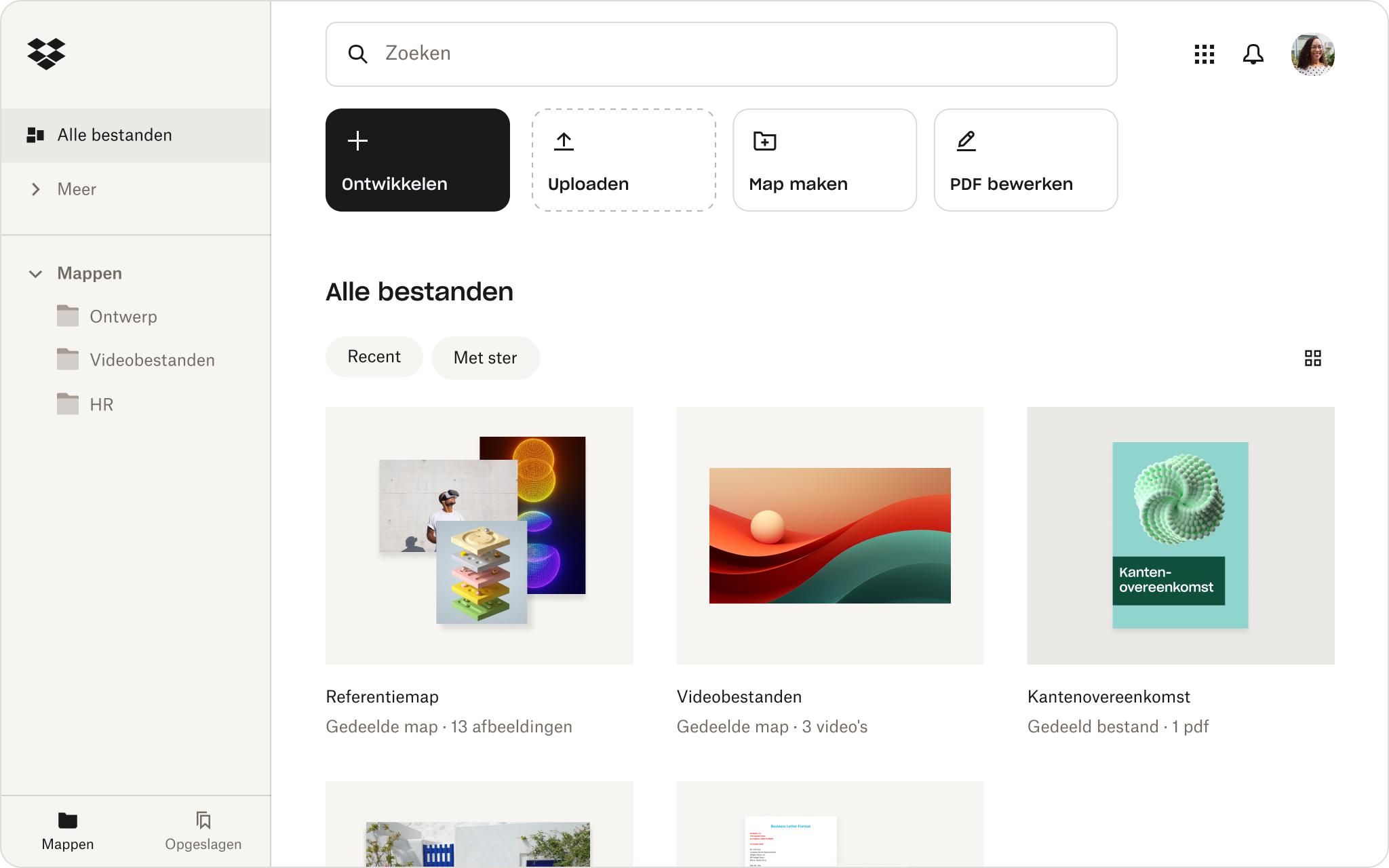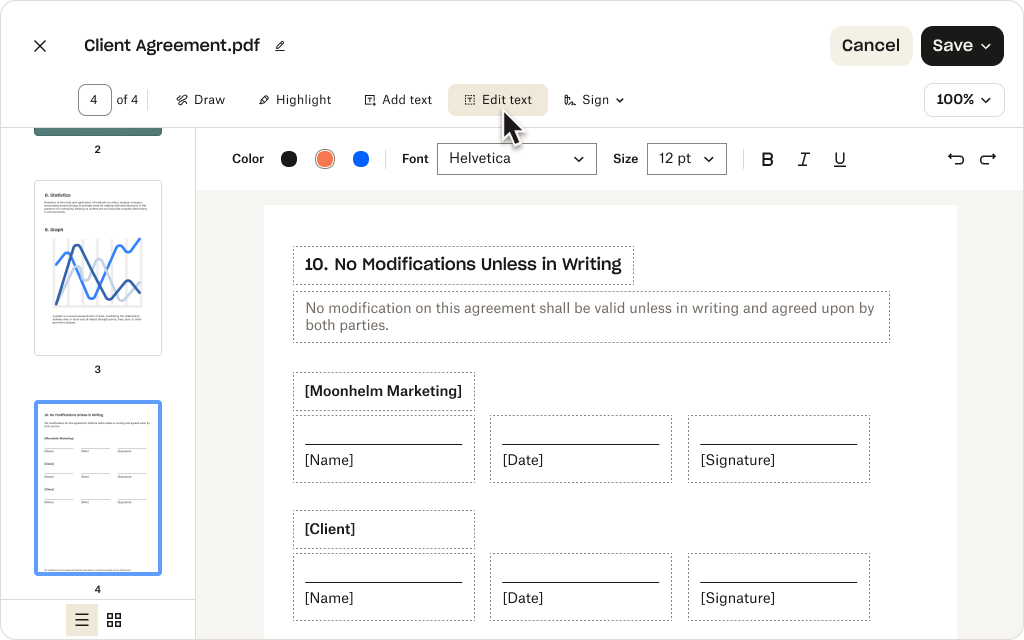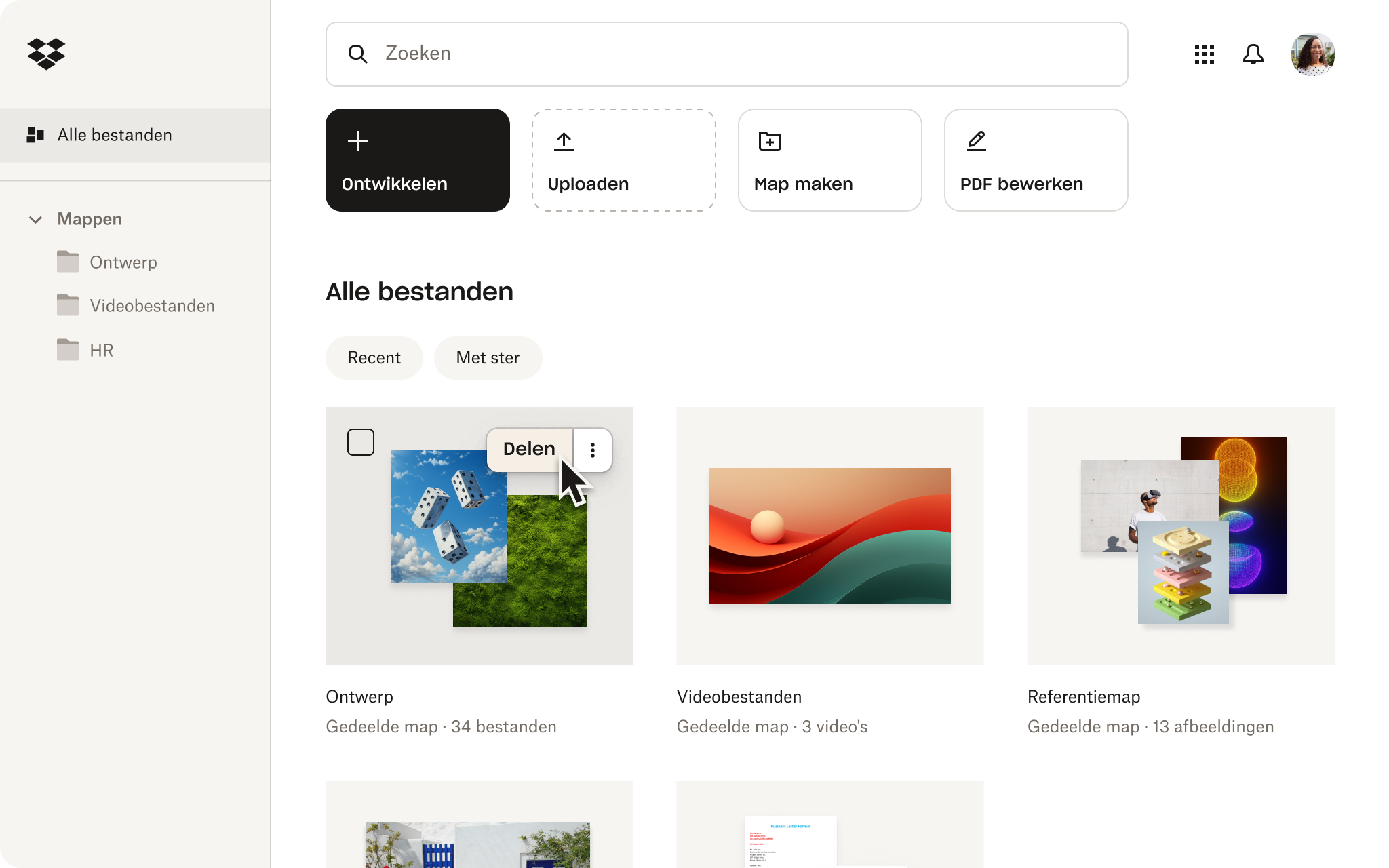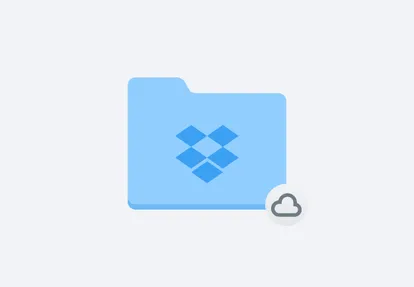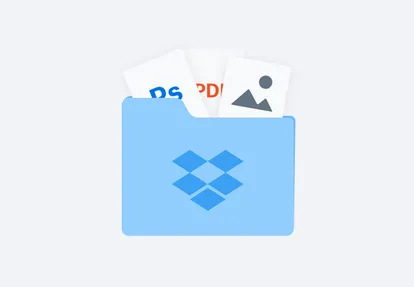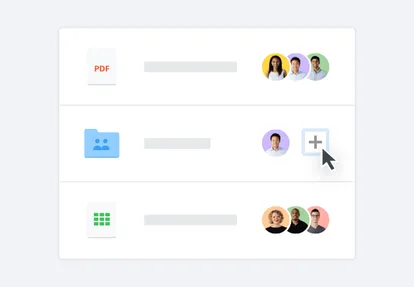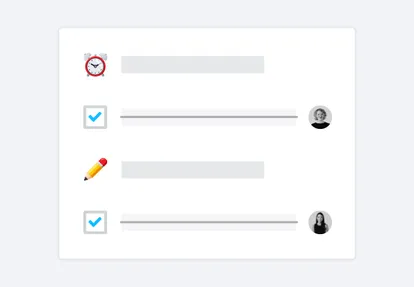Converteer Word-documenten naar pdf vanuit je Dropbox-account
Versnel het conversieproces door bestanden rechtstreeks vanuit je Dropbox-account te converteren.
Klik simpelweg met de rechtermuisknop op een DOC- of DOCX-bestand dat is opgeslagen in je Dropbox-account, klik op Opslaan als en selecteer Pdf uit de opties. Je hoeft geen moeizame handmatige uploads en exports te maken; je converteert elk Word-document binnen enkele seconden naar pdf.